
Sadržaj:
- Autor John Day [email protected].
- Public 2024-01-30 09:37.
- Zadnja promjena 2025-01-23 14:47.

Svi znaju koliko je odvratno kad mrvica padne na njihovu tipkovnicu, a mnogi ljudi nemaju pojma kako riješiti ovaj problem. Ljudi koriste tipkovnice kod kuće, u školi, na poslu itd. Zbog učestalosti u kojoj koristimo računala, prirodno je da će naše tipkovnice zarobiti sve oblike krhotina ispod njih. Problem koji stoji za ljude koji su manje upućeni u tehnologiju je taj što oni možda ne znaju pravilno očistiti tipkovnice ili možda ne znaju kako očistiti ostatke ispod tipki, zbog čega će ovaj vodič točno objasniti kako to učiniti.
Korak 1: Skupite alate

Za početak je potrebno prikupiti odgovarajuće alate. Primarna stavka koja je potrebna bila bi nešto poput odvijača s ravnom glavom, noža ili doista bilo čega s malim ravnim krajem. Prsti bi mogli biti zamjena, ali mnogo je lakše umjesto toga koristiti samo alat. Ostale stavke uključivale bi četku, pincetu, krpu i prašinu za zrak. Ne preporučuje se usisavanje jer bi moglo oštetiti tipkovnicu otkidanjem tipki. Također imajte na umu da neka starija računala imaju ključeve koji nisu dizajnirani za odvajanje, ali većina novijih računala ima odvojive ključeve. Na kraju, računalo bi vjerojatno trebalo biti isključeno kako bi se spriječilo da se bilo što neželjeno dogodi na ekranu, ali to se može učiniti dok je uključeno.
Korak 2: Uklanjanje ključa
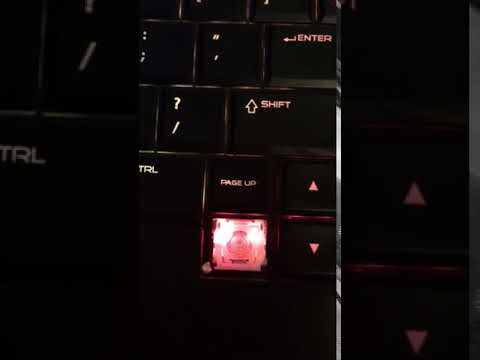
Za prvi dio stvarnog procesa uzmite odvijač, nož ili prst i gurnite ga ispod ključa. Pomaže pritisnuti susjednu tipku tijekom umetanja alata kako se tipke ne bi oštetile. Nakon umetanja alata lagano pritisnite prema gore sve dok ključ ne iskoči. Ovaj korak bi mogao biti potresan jer ključevi često iskaču kad se skinu, ali to je upravo ono što bi trebali učiniti.
Korak 3: Čišćenje ključa

Nakon što ključ izvadite, postavite ga negdje gdje se neće izgubiti. Ako se istovremeno čisti više ključeva, pazite da ih ne skinete previše jer bi se mogao izgubiti pravilan raspored ključeva. Sada počnite čistiti ispod ključa četkom ili zrakom, a pincetom uklanjajte veće komade otpada, poput mrvica. U slučaju ljepljive tvari poput sode koja se nalazi ispod ključa, isključite računalo i očistite ga krpom koja je vrlo blago navlažena toplom vodom. Ako je krpa previše mokra, to bi moglo dovesti do neispravnih ključeva ili slomljenog računala. Iako bi računalo moglo ponovno raditi ako se osuši, bolje je potpuno izbjeći tu situaciju.
Korak 4: Zamjena ključa
Konačno, kad se donja strana očisti, samo uzmite ključ koji je uklonjen u prvom koraku i locirajte predviđeno mjesto na tipkovnici. Postavite ga desnom stranom prema gore gdje mu je mjesto i snažno ga pritisnite dok ne sjedne na mjesto. Ponovite postupak sa svakim drugim ključem koji treba očistiti i pazite da ne izgubite ključeve
Korak 5: Primjena ove vještine
Sada kada je tipkovnica očišćena, sada je moguće pristupiti poslu, a da vam ta odvratna mrvica ne stane na put ili da se razmaknica ne drži "bez razloga". Primijenite ovu vještinu na radno mjesto ili na osobno računalo kako biste spriječili glavobolju od ljudi koji će zahtijevati plaćanje kako biste je "popravili".
Preporučeni:
Kako koristiti tipkovnicu i LCD s Arduinom za izradu Arduino kalkulatora .: 5 koraka

Kako koristiti tipkovnicu i LCD s Arduinom za izradu Arduino kalkulatora .: U ovom ću vodiču podijeliti kako možete koristiti matričnu tipkovnicu 4x4 i 16x2 LCD s Arduinom i koristiti ih za izradu jednostavnog Arduino kalkulatora. Pa krenimo
Kako očistiti i očistiti računalo od prašine: 5 koraka

Kako očistiti i očistiti računalo od prašine: !!! PROČITAJTE SVE SLIDOVE PRIJE POČETKA KORAKA !!! =========================================== ======== Pozdrav i dobrodošli u možda najvažniju stvar koju ćete vidjeti danas! Naučit ćemo kako pravilno održavati vaše osobno računalo
Kako popraviti staple tipkovnicu: 5 koraka

Kako popraviti staple tipkovnicu Ne bi se slomilo da su uključili dva vijka. Ali spajalice su zaboravile
Kako očistiti prljavu tipkovnicu: 3 koraka

Kako očistiti prljavu tipkovnicu: Je li vaša tipkovnica prljava? Ne želite odvažiti perilicu posuđa? Evo jednostavnog načina da očistite tipkovnicu za manje od sat vremena kućanskim proizvodima. Ono što će vam trebati: 1 Prljava tipkovnica 1 Mali odvijač s ravnom glavom 1 Boca Windexa (ili
Kako očistiti tipkovnicu?: 3 koraka

Kako očistiti tipkovnicu?: Dobro jutro. Za svoj prvi post u zajednici odabrao sam jednostavan Instructable: Kako vam očistiti tipkovnicu? Ništa posebno, zar ne. Ali kad dođe vrijeme … Vrijeme je ;-) Ovo su jednostavne i jasne upute koje treba slijediti. Idemo
